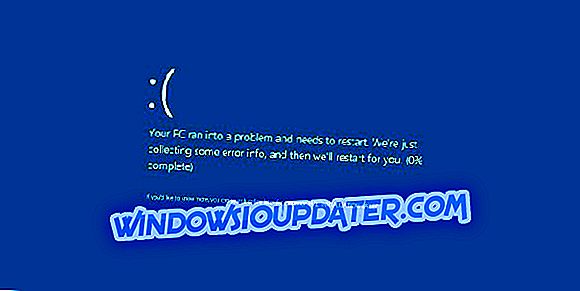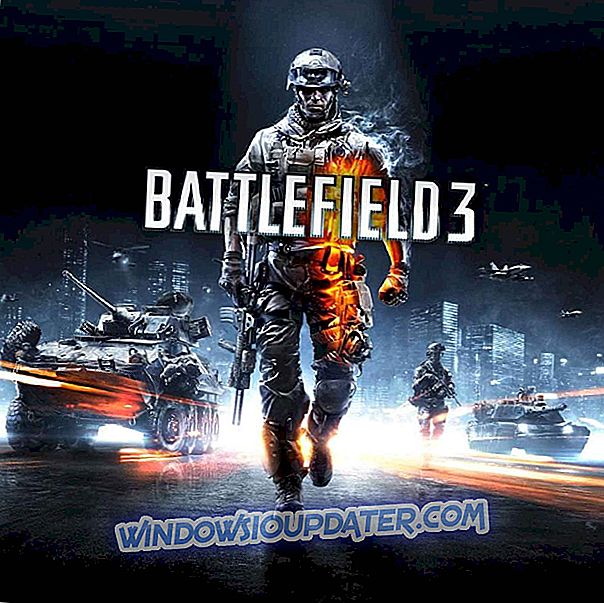Conan Exiles adalah salah satu game terpopuler di Steam saat ini. Ia menerima puluhan ribu pemain di menit-menit pertama setelah peluncuran. Gelar ini menguji keterampilan bertahan hidup Anda, menantang Anda untuk tetap hidup dan membangun kerajaan Anda sendiri di dunia yang sangat bermusuhan.
Meluncurkan Conan Exiles kadang-kadang bisa sangat rumit karena berbagai masalah peluncuran. Untungnya, ada beberapa solusi cepat yang dapat Anda gunakan untuk menyelesaikan masalah ini.
Conan Exiles tidak akan diluncurkan
Begini cara satu pemain menjelaskan masalah ini:
Saya harus meluncurkan permainan setelah mengunduh dan menginstal battleEye dan saya mendapatkan ini 'melakukan pengaturan pertama kali ...' Menginstal: Paket Redist Microsoft VC (Langkah 2 dari 2) Kemudian Anda dapat melihat bahwa kanan bawah layar saya di mana nama saya menjadi hijau untuk menunjukkan saya dalam game! namun saya tidak! setelah ini beberapa detik kemudian berubah menjadi biru untuk menunjukkan saya tidak
Cara memperbaiki masalah peluncuran Conan Exiles
- Verifikasi integritas file Conan Exiles
- Perbarui OS Windows Anda
- Instal DirectXwebinstaller
- Menemukan dan mengganti file yang rusak secara manual
1. Verifikasi integritas file Conan Exiles
- Nyalakan kembali komputer Anda dan jalankan Steam
- Dari bagian Library, klik kanan pada game> pilih Properties dari menu.
- Pilih tab File lokal > klik tombol Verifikasi integritas file game… .
- Steam akan memverifikasi file game - proses ini mungkin memakan waktu beberapa menit.
2. Perbarui OS Windows Anda
Pemain Conan Exiles mengonfirmasi bahwa mereka telah memecahkan masalah peluncuran dengan menginstal pembaruan terbaru di komputer mereka. Untuk memeriksa pembaruan, buka Pengaturan> Pembaruan & keamanan> Pembaruan Windows> pilih Periksa pembaruan.
3. Instal DirectXwebinstaller
Microsoft DirectX End-User Runtime adalah alat yang penting untuk para gamer, menyediakan pembaruan untuk 9.0c dan versi DirectX sebelumnya. Anda dapat mengunduh DirectXwebinstaller dari situs web Microsoft.
4. Secara manual menemukan dan mengganti file yang salah
- Pergi ke C: / File program (X86) / Steam / steamApps / common / Conan Exile / ConanSandbox / Binaries / Win64
- Mulai ConanSanbox.exe sebagai admin> Anda akan melihat file mana yang rusak atau buruk
- Temukan versi yang bagus dari file-file itu di Internet dan unduhlah
- Gunakan mereka untuk menggantikan yang ada di Windows / system32. Ganti satu, dan kemudian mulai lagi ConanSanbox.exe untuk melihat apakah ada yang lain.
Kami berharap keempat solusi ini membantu Anda meluncurkan Conan Exiles. Seperti biasa, jika Anda menemukan solusi lain untuk memperbaiki masalah peluncuran Conan Exiles yang mengganggu, silakan daftar langkah-langkah pemecahan masalah di bagian komentar di bawah ini.
Catatan Editor: Posting ini awalnya diterbitkan pada 1 Maret 2017 dan telah diperbarui untuk kesegaran, dan akurasi.